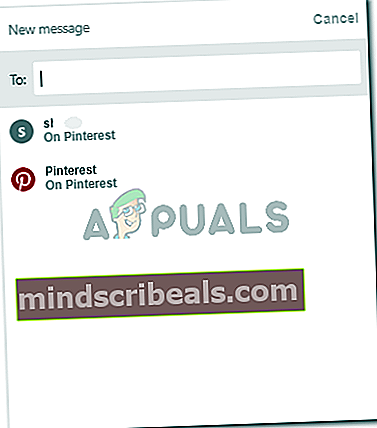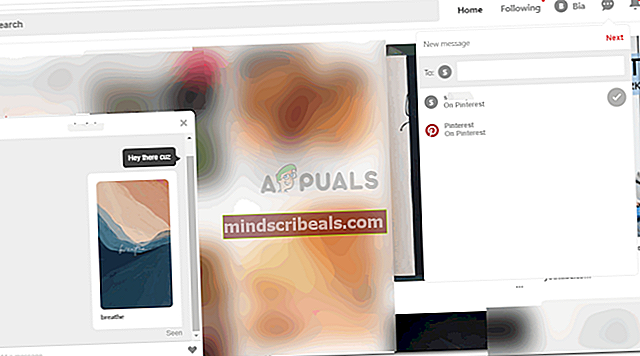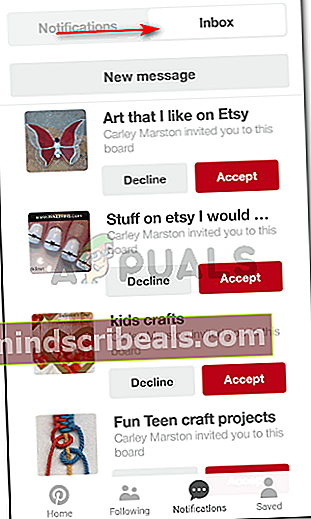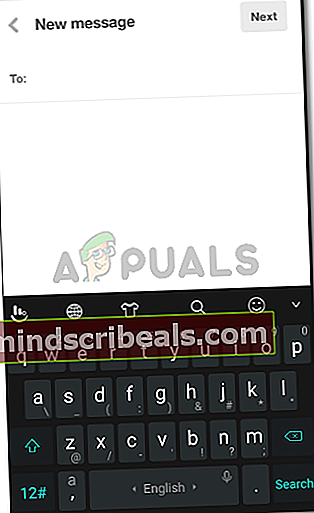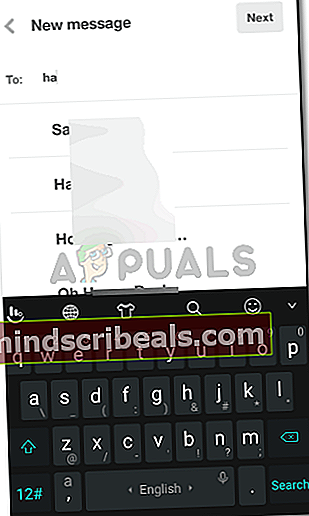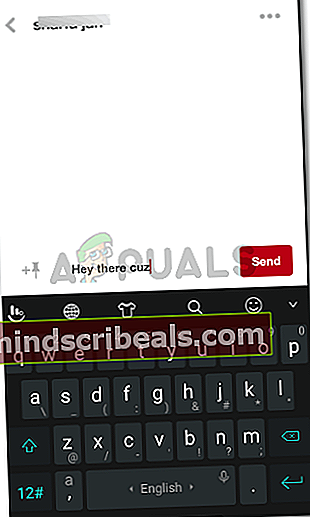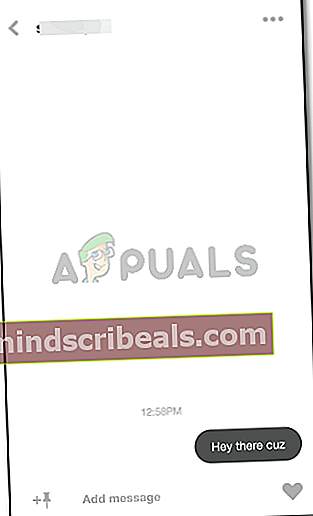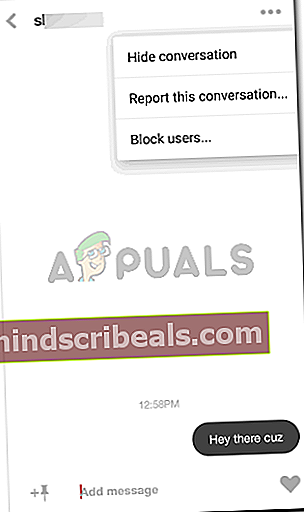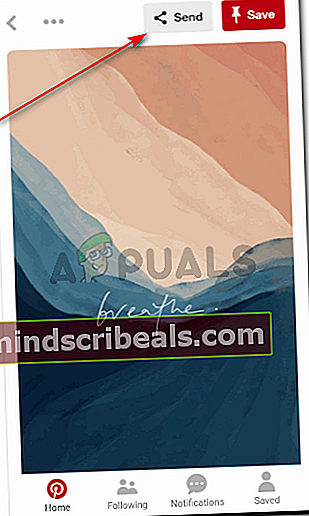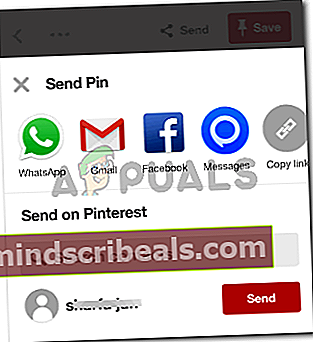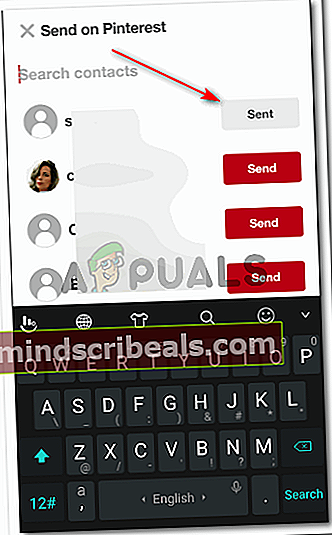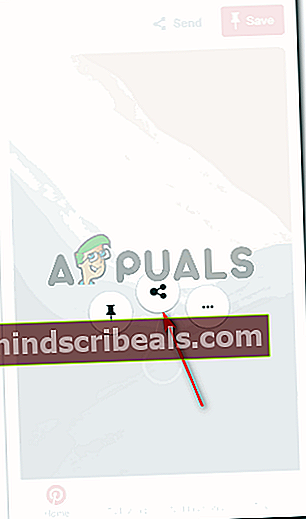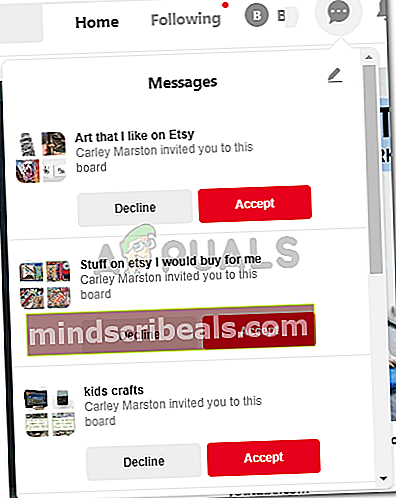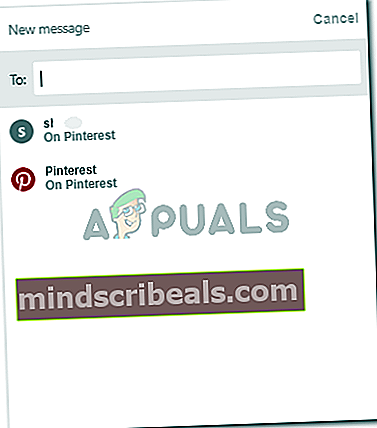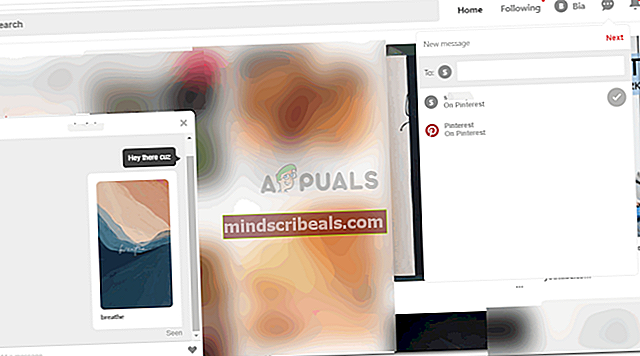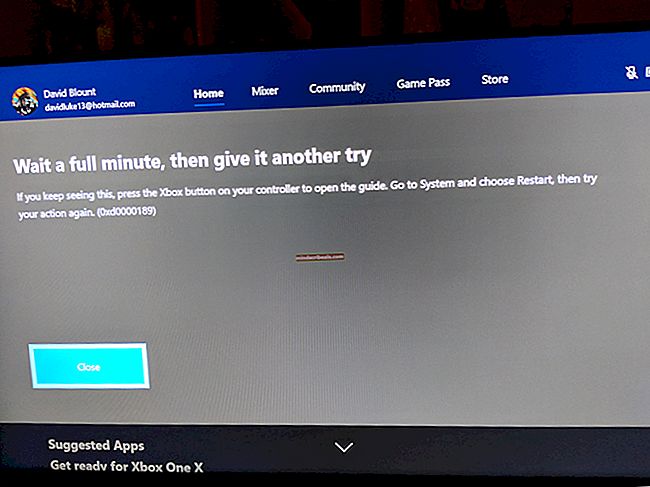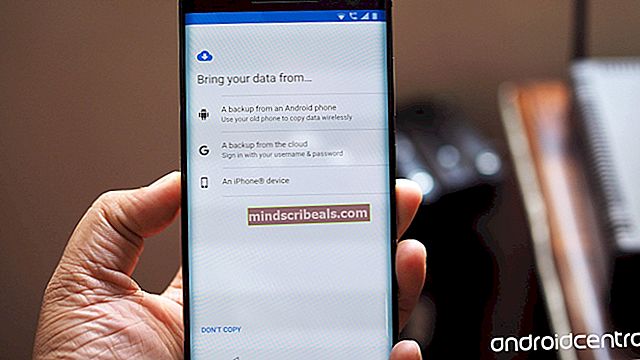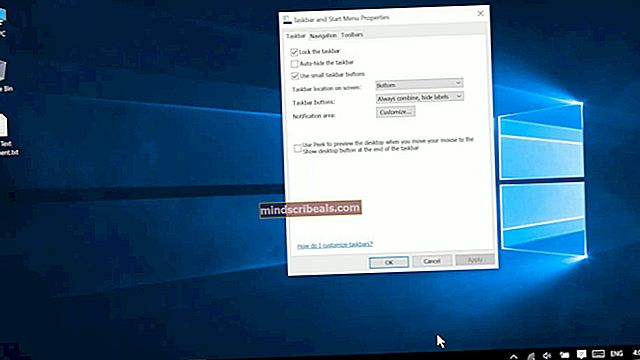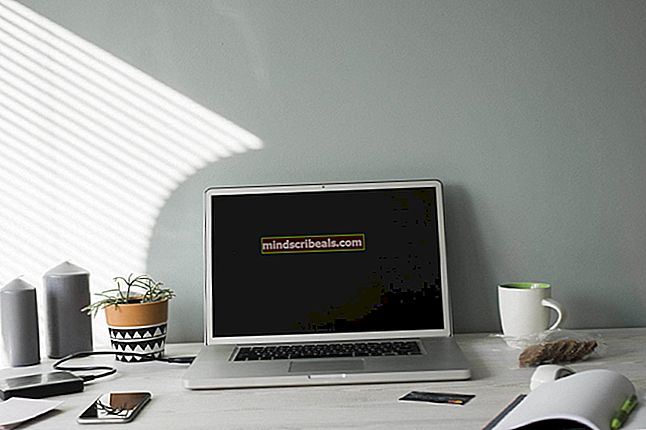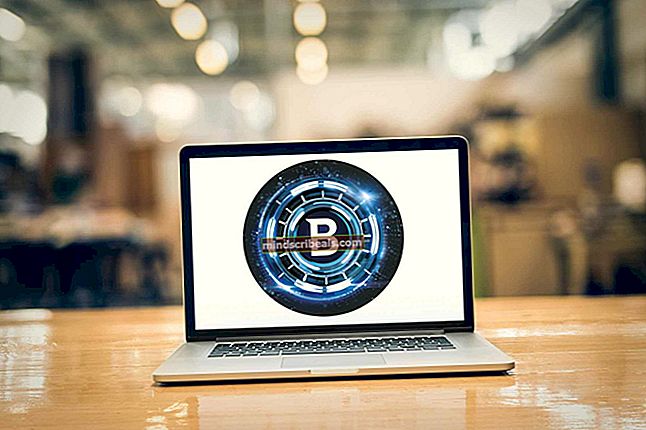Kuinka lähettää yksityisesti viesti jollekin Pinterestissä
Kuinka lähettää yksityisesti viesti jollekin Pinterestissä
Kirjoittanut Habiba Rehman 18. joulukuuta 2018, 3 minuuttia luettu
Pinterest ei ole vain ideoiden foorumi, vaan voit myös lähettää ihmisille viestejä Pinterestissä. Jos käytät Pinterestiä puhelimellasi tai tietokoneella, tapa viestiä ihmisille on hieman erilainen. Suurin ero tässä on sovelluksen ja verkkosivuston viestintävaihtoehdon sijoittaminen. Lue alla olevat vaiheet ymmärtääksesi, miten voit lähettää viestin jollekin Pinterestissä.
Pinterestin käyttäminen puhelimesta
Avaa sovellus puhelimesta. Näytöllä näkyvät kaikki hakuhistoriaasi liittyvät viestit ottaen huomioon kiinnostuksesi.

Aivan ruudun alaosassa näet seuraavat Pinterest-kuvakkeet.

Napsauta kuvaketta, jossa lukee Ilmoitukset ja jossa on kuplamainen kuvake.
Täältä löydät postilaatikkosi ja viestit ihmisiltä, jos olet saanut niitä. Napsauta postilaatikkoa nähdäksesi kaikki viestit ja pyynnöt. Huomaa: Et voi lähettää viestejä kenellekään, ennen kuin hän seuraa sinua. Ei ole väliä, seuraatko vain heitä. Sen on oltava kumpi tahansa, jotta viestit pääsevät läpi.
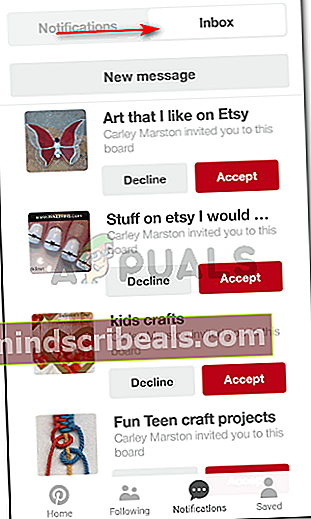
Voit lähettää viestin jollekin Pinterestissä napsauttamalla Uusi viesti -välilehteä, joka on suoraan Ilmoitukset ja Saapuneet-otsikon alla.
Uusi viesti avaa tyhjän tilan vastaanottajalle. Täällä sinun on lisättävä sen henkilön nimi, jolle haluat lähettää yksityisviestin.
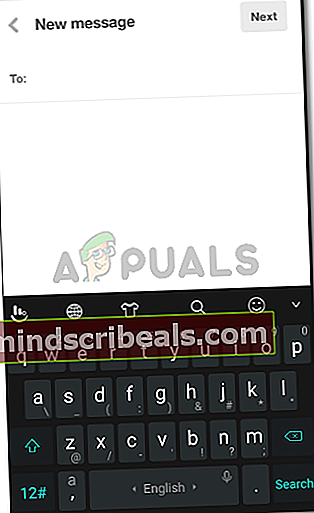
Etsi nimi ja napsauta nimeä, jolle haluat lähettää viestin.
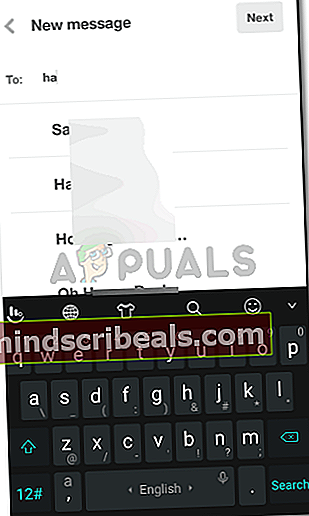
Kun olet napsauttanut nimeä, sinusta riippuu, haluatko lisätä lisää vastaanottajia tälle viestille. Voit lähettää viestin niin monelle henkilölle kerralla kuin haluat, mutta sen pitäisi olla 10 tai alle 10. Napsauta Seuraava, kun olet valmis valitsemaan vastaanottajien nimet.
Näytöllä näkyy tila viestin kirjoittamiseen nyt. Ja sydämen muoto, yhdessä kolmen ellipsin kanssa oikeassa yläkulmassa, jossa näet lisäasetukset viesteille tai keskustelulle tämän käyttäjän kanssa.

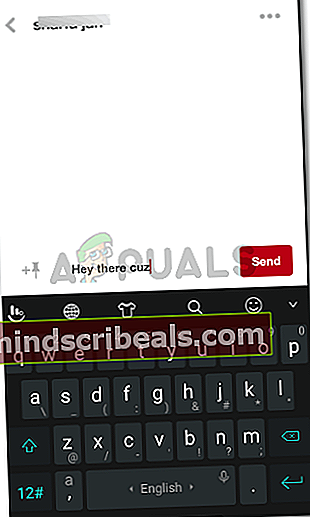
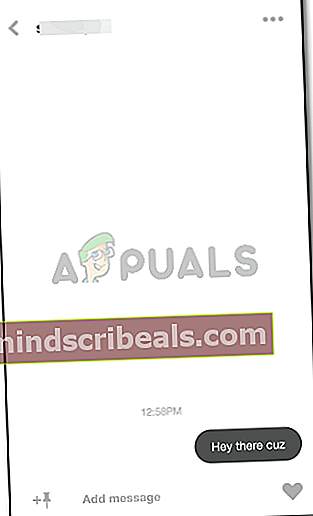
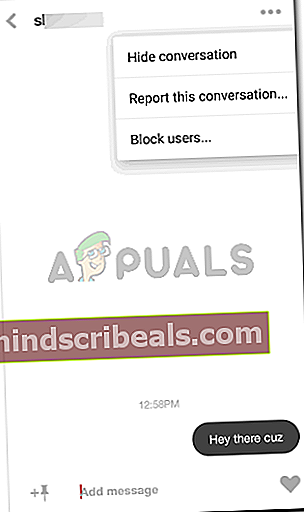
Jos haluat lähettää jollekulle taulun tai nastan, voit tehdä sen suoraan avaamalla tykkäämäsi tinnin ja napauttamalla Lähetä-vaihtoehtoa.
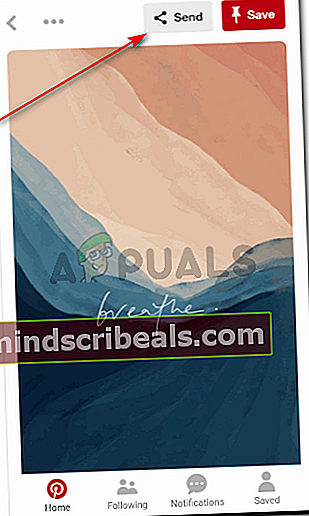
Tämä avaa sinulle pari jakamisvaihtoehtoa. Voit lähettää tämän PIN-koodin jollekin Whats-sovelluksessa, sähköpostissa, Facebookissa tai jopa kopioida linkin haluamallasi tavalla. Voit jopa lähettää PIN-koodin Pinterestiin napsauttamalla punaista Lähetä-kuvaketta ihmisille, joille haluat lähettää tämän. Lähetysvaihtoehto on näkyvissä kaikkien näiden vaihtoehtojen alapuolella.
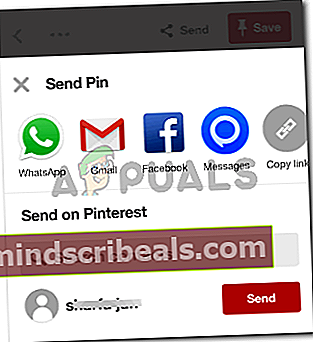
Kun napsautat punaista Lähetä-painiketta, kuvake muuttuu valkoiseksi ja siihen on nyt kirjoitettu. Tämä on tavallaan vahvistus siitä, että tappi on lähetetty käyttäjälle.
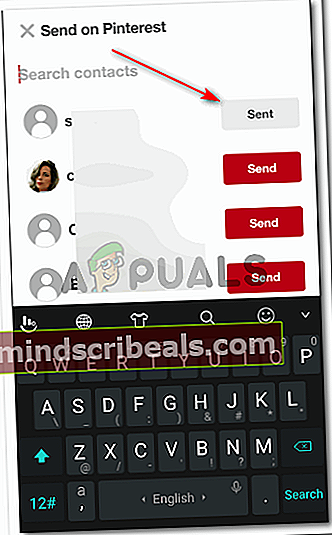
Toinen tapa jakaa tappi Pinterestissä on pitää näyttö koskettamalla valitsemasi tappi, kunnes nämä vaihtoehdot näkyvät.
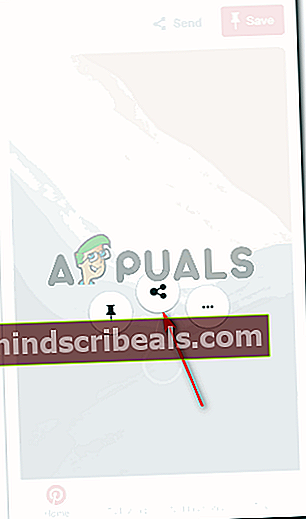
Napsauta keskellä olevaa kuvaketta, joka on jaettavaksi. Tämä näyttää jälleen kaikki jakamisen vaihtoehdot, kuten edellisessä vaiheessa mainittiin.
Pinterestin käyttäminen tietokoneelta / verkkosivustolta
Ainoa ero Pinterest-sovelluksessa ja verkkosivustossa, viestien lähettämiseen, on viestikuvakkeen sijoittelu. Sovellusta varten sinun on ensin napsautettava ilmoituksia ja sitten postilaatikkoa löytääksesi viestin kuvakkeen.
Verkkosivuston viestikuvake näkyy kuitenkin heti, kun avaat Pinterestin tietokoneellasi. Se näkyy sivun oikeassa yläkulmassa. Viestien kuvake on samanlainen kuplamainen muoto kuin sovelluksessa.
Avaa Pinterestin verkkosivusto tietokoneella / kannettavalla tietokoneella / välilehdellä.

Napsauta kuplamaisen kuvaketta oikeassa yläkulmassa. Kuplamainen kuvake edustaa viestiä. Täältä löydät kaikki muiden käyttäjien viestit Pinterestistä, jos sinulla on sellaisia.

Voit kirjoittaa viestin napsauttamalla kirjoituskynän kaltaista kuvaketta, joka näkyy avattavassa luettelossa, kun napsautat kuplamaisen kuvaketta.
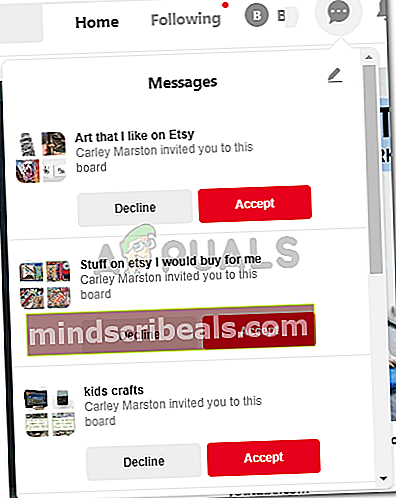
Loput vastaanottajan nimen kirjoittamiseen ja viestin lisäämiseen ovat samat verkkosivustolle kuin sovelluksellekin. Tietyn keskustelun keskusteluruutu avautuu erikseen sivun vasemmalle puolelle, kun taas Kiinnikkeet-sivu taustalla. Tämä chat-ruutu näyttää samalta kuin se, kun lähetät viestin jollekulle sovelluksesta. Sydän, ellipsi lisä chat-asetuksiin ja keskustelu näiden kahden välillä näytöllä.